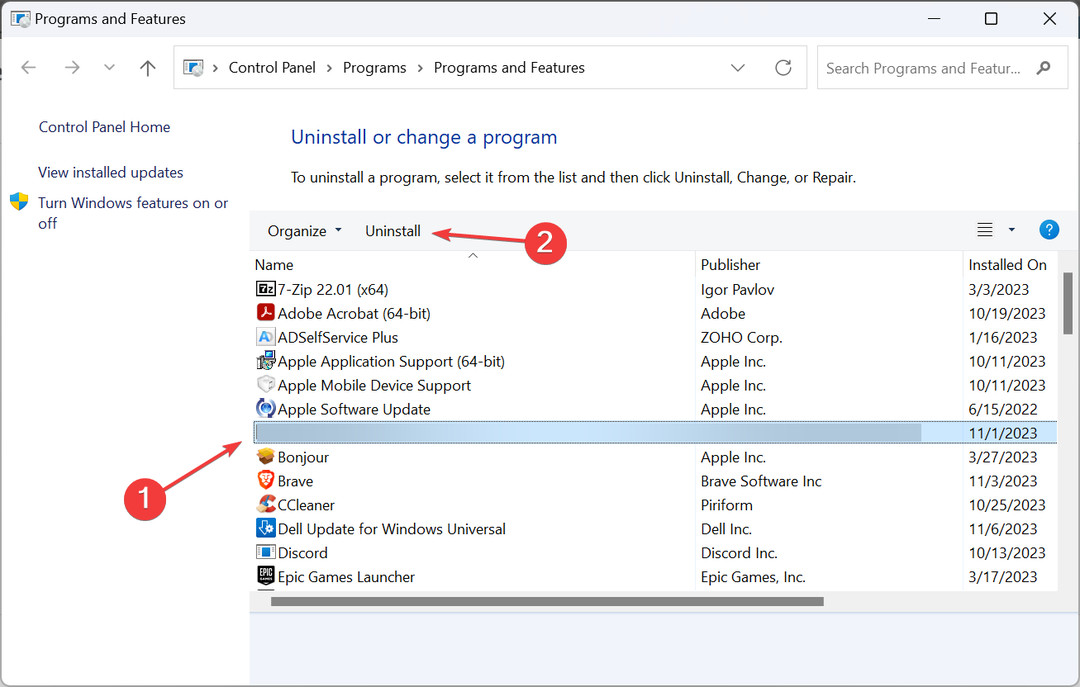Ваш налог није нужно забрањен
- Да поправим ласица код грешке у Дестини 2, пребаците се на другу мрежу, користите ВПН или проверите интегритет датотека игре.
- Проблем је обично повезан са мрежом, али може настати због корумпираних датотека игре или кеша.
- Прочитајте овај водич да бисте сазнали како да се решите грешке при повезивању!

Дестини 2 грешке су уобичајене, али су обично прилично једноставне, осим за ласица код грешке. Постоји одређени недостатак јасноће о томе шта грешка подразумева.
А донедавно, брза претрага на Гуглу је истакла да је то повезано са забраном примењеном на ваш налог, што је унело забуну.
Шта је код грешке ласица у Дестини 2?
Према званичној веб страници, Веасел је свеобухватна порука о грешци која указује на проблем са мрежом. Иако се такође појављује када је корисник банован, а они се враћају на насловни екран.
Тхе ласица грешка настаје због проблема са интернет везом, коришћења некомпатибилних модова или мрежних ограничења.
Како да поправим шифру грешке Веасел у Дестини 2?
Пре него што почнемо са помало сложеним решењима, испробајте ова брза:
Како тестирамо, прегледамо и оцењујемо?
Радили смо последњих 6 месеци на изградњи новог система прегледа о томе како производимо садржај. Користећи га, накнадно смо прерадили већину наших чланака како бисмо пружили стварну практичну експертизу о водичима које смо направили.
За више детаља можете прочитати како тестирамо, прегледамо и оцењујемо у ВиндовсРепорт-у.
- Проверите Дестини 2 Мрежа сервера и статус ажурирања, и уверите се да све ради и ради.
- Уверите се да немате Емповеринг Финисхер опремљен заједно са другим модом за завршну обраду ако добијете код грешке Дестини 2 ласица при промени оптерећења. Такође, проверите да ли постоје друге неважеће комбинације и промените модове предмета класе.
- Пребаците се на другу мрежу. Ако сте на бежичној вези (Ви-Фи), пређите на жичану везу (Етернет кабл) и обрнуто. Осим тога, можете се повезати на мобилну приступну тачку. Такође, извршите циклус напајања конзоле, или ако је то рачунар, једноставно га поново покрените.
- Како да поправим шифру грешке Веасел у Дестини 2?
- 1. Користите ВПН
- 2. Проверите интегритет датотека игре
- 3. На белој листи игре у заштитном зиду
- 4. Промените ДНС сервер
- 5. Омогући УПнП
- 6. Поново инсталирајте игру
- 7. Контактирајте подршку
Порука о грешци се појављује на свим уређајима, било да је у питању Ксбок, ПлаиСтатион или ПЦ. И иако су наша решења фокусирана на Виндовс, идеја се примењује на сва три. Дакле, еквивалентне мере на другом уређају ће помоћи.
1. Користите ВПН
Ваш примарни приступ када се суочите са кодом грешке ласица у Дестини 2 би требало да се користи а поуздано ВПН решење. Често, одабир сервера који се налази у другом региону помаже да се заобиђу локални локални проблеми или проблеми у вези са мрежом.
Запамтите, мораћете да испробате различите сервере или, понекад, чак да промените сервере након сесије да бисте наставили да играте. Али требало би, по свој прилици, да успе.
За овај задатак препоручујемо поуздан и моћан ВПН, као нпр ЕкпрессВПН. Овај алат има сервере у 105 земаља тако да увек можете изабрати нови ако у почетку нисте били задовољни.
ЕкпрессВПН такође нуди веома велике брзине везе и веома добре безбедносне карактеристике, за које сигурно знате да су веома важне када играте своје омиљене онлајн игре.
⇒ Набавите ЕкпрессВПН
2. Проверите интегритет датотека игре
Ово решење функционише само ако сте инсталирали Дестини 2 преко Стеам-а.
- Покрените Стеам апликацију и идите на Библиотека.
- Кликните десним тастером миша на Судбина 2 са листе игара и изаберите Својства.

- Иди на Инсталиране датотеке картицу и кликните на Проверите интегритет датотека игре.

- Када завршите, поново покрените Стеам, покрените Дестини 2 и проверите да ли постоје побољшања.
Када оштећене сачуване игре, недостају подаци апликације или проблеми са кешом су криви за шифру грешке Дестини 2 ласица, коришћење уграђене опције за поправку датотека ће радити.
3. На белој листи игре у заштитном зиду
- Притисните Виндовс + С за отварање Претрага, тип Дозволите апликацију преко Виндовс заштитног зида у траци за претрагу и кликните на одговарајући резултат.
- Кликните Промени подешавања дугме.
- Буди сигуран Судбина 2, а платформа има оба Приватни и Јавно означена поља за потврду.

- Ако га не можете пронаћи, кликните на Дозволите другу апликацију на дну.

- Кликните Прегледај дугме.
- Сада идите на локацију покретача апликација, изаберите .еке датотеку и кликните Отвори.
- Кликните на Додати.

- Означите поља за потврду за Приватни и Јавно, и кликните У реду да сачувате промене.
Ако је заштитни зид блокира порт или програм, мораћете ручно да га ставите на белу листу. Решиће се Дестини 2 кода грешке ласица на рачунару. Такође, урадите исто за било које заштитни зидови трећих страна.
Ово такође помаже код Дестини 2 код грешке цалабресе.
4. Промените ДНС сервер
- Притисните Виндовс + Р за отварање Трцати, тип нцпа.цпл у пољу за текст и притисните Ентер.

- Пронађите активни мрежни адаптер, кликните десним тастером миша на њега и изаберите Својства.

- Изабери Интернет протокол верзија 4 (ТЦП/ИПв4), и кликните на Својства дугме.
- Изаберите Користите следеће адресе ДНС сервера, и унесите следеће:
- Жељени ДНС сервер: 8.8.8.8
-
Алтернативни ДНС сервер: 8.8.4.4

- Кликните У реду да бисте сачували промене, поново покрените рачунар и проверите да ли постоје побољшања.
Иако смо користили Гоогле-ов ДНС сервер, такође има смисла користити најбржи ДНС сервер у вашој близини докле год ради.
- Решено: Дошло је до критичне грешке у Валоранту
- Код грешке 1001 у Роблок-у: Све што треба да знате
5. Омогући УПнП
- Отворите подешавања рутера помоћу веб прегледача. Интерна ИП адреса се обично штампа на полеђини рутера.
- Иди на Напредна мрежа картицу, а затим изаберите Напредно.
- Означите поље за потврду за Омогући УПнП и сачувајте промене.

- Поново покрените Дестини 2 и проверите да ли је код грешке ласица је фиксна.
6. Поново инсталирајте игру
- Притисните Виндовс + Р за отварање Трцати, тип аппвиз.цпл у пољу за текст и кликните У реду.
- Изаберите Судбина 2 са листе апликација и кликните на Деинсталирај дугме.

- Пратите упутства на екрану да бисте довршили процес.
- Када завршите, поново покрените рачунар и поново преузмите Дестини 2.
Ако грешка игре и даље постоји, користите ефикасан алат за деинсталацију софтвера да бисте се ослободили свих преосталих датотека.
Када ништа не ради, увек можете контактирати Бунгие подршка. Иако, према повратним информацијама корисника, то није баш пријатно искуство. Такође, ако сте заиста били забрањени и верујете да је то погрешно наметнуто, подигните карту за подршку.
Осим тога, док чекате одговор, увек можете контактирати ИСП (Интернет сервис провајдер) и проверите да ли постоје проблеми са мрежном везом. Ако је у питању нестабилна интернет веза, повећајте јачину Ви-Фи сигнала или пређите на бржи план.
Ова решења ће вам помоћи да се решите ласица код грешке у Дестини 2.
Запамтите, сличан приступ помаже код већине проблема са играма, укључујући Дестини 2 код грешке биво. А ако тражите нешто свеобухватније, откријте све Дестини 2 кодови грешака и њихова решења.
За било какве упите или да бисте поделили која је поправка радила за вас, оставите коментар испод.
![Крикет 24: Наишли смо на грешку [поправљено]](/f/7fb762827a2cf633924cc13444e3f463.png?width=300&height=460)